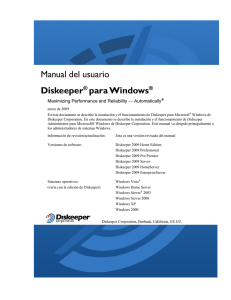Desfragmentación del disco duro
Anuncio
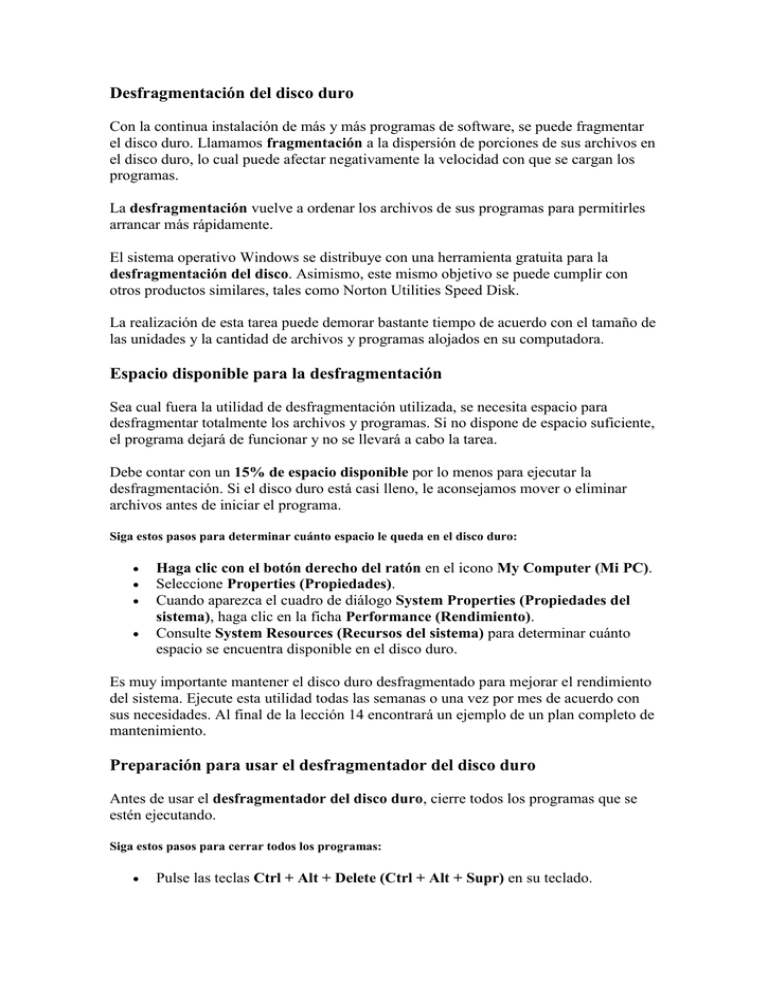
Desfragmentación del disco duro Con la continua instalación de más y más programas de software, se puede fragmentar el disco duro. Llamamos fragmentación a la dispersión de porciones de sus archivos en el disco duro, lo cual puede afectar negativamente la velocidad con que se cargan los programas. La desfragmentación vuelve a ordenar los archivos de sus programas para permitirles arrancar más rápidamente. El sistema operativo Windows se distribuye con una herramienta gratuita para la desfragmentación del disco. Asimismo, este mismo objetivo se puede cumplir con otros productos similares, tales como Norton Utilities Speed Disk. La realización de esta tarea puede demorar bastante tiempo de acuerdo con el tamaño de las unidades y la cantidad de archivos y programas alojados en su computadora. Espacio disponible para la desfragmentación Sea cual fuera la utilidad de desfragmentación utilizada, se necesita espacio para desfragmentar totalmente los archivos y programas. Si no dispone de espacio suficiente, el programa dejará de funcionar y no se llevará a cabo la tarea. Debe contar con un 15% de espacio disponible por lo menos para ejecutar la desfragmentación. Si el disco duro está casi lleno, le aconsejamos mover o eliminar archivos antes de iniciar el programa. Siga estos pasos para determinar cuánto espacio le queda en el disco duro: Haga clic con el botón derecho del ratón en el icono My Computer (Mi PC). Seleccione Properties (Propiedades). Cuando aparezca el cuadro de diálogo System Properties (Propiedades del sistema), haga clic en la ficha Performance (Rendimiento). Consulte System Resources (Recursos del sistema) para determinar cuánto espacio se encuentra disponible en el disco duro. Es muy importante mantener el disco duro desfragmentado para mejorar el rendimiento del sistema. Ejecute esta utilidad todas las semanas o una vez por mes de acuerdo con sus necesidades. Al final de la lección 14 encontrará un ejemplo de un plan completo de mantenimiento. Preparación para usar el desfragmentador del disco duro Antes de usar el desfragmentador del disco duro, cierre todos los programas que se estén ejecutando. Siga estos pasos para cerrar todos los programas: Pulse las teclas Ctrl + Alt + Delete (Ctrl + Alt + Supr) en su teclado. Haga clic en todos los elementos que desea resaltar y luego pulse End Task (Finalizar tarea) para todos los programas, salvo Windows Explorer y Systray. Ejecute esta operación para cada uno de los programas en forma individual hasta que estén todos cerrados. Instrucciones para usar el desfragmentador del disco duro Ahora que ha cerrado todos los programas, estará listo para usar el desfragmentador del disco duro. Siga estos pasos para desfragmentar el disco duro: Haga clic en Start (Inicio). Seleccione Programs (Programas) Accessories (Accesorios) System Tools (Herramientas del sistema) Disk Desfragmenter (Desfragmentador de disco). Cuando aparezca el cuadro de diálogo de Select Drive (Seleccionar unidad), seleccione la unidad de su preferencia. Haga clic en OK (Aceptar). La desfragmentación de la unidad seleccionada comenzará de inmediato. En el cuadro de diálogo Disk Defragmenter (Desfragmentador de disco) aparecerá una barra para mostrarle la evolución del proceso. Una vez concluido, el programa se lo comunicará con un mensaje. Recuerde: no ejecute ningún programa, no navegue la Internet ni realice ningún tipo de trabajo mientras se está desfragmentando el disco duro. ¡Desafío! De acuerdo con las instrucciones descritas en esta lección, determine cuánto espacio le ha quedado en el disco duro de la computadora. ¡Felicitaciones! Ha completado: